Come giocare a The Sims 4
Desideri da molto avere a disposizione The Sims 4, noto capitolo della storica simulazione di vita Electronic Arts originariamente uscito nel 2014. Tuttavia, per un certo periodo hai rimandato il tutto, in quanto si è sempre fatto riferimento a un titolo a pagamento (che magari al momento in cui avevi controllato non costava poco).
Dopo che Electronic Arts ha deciso di distribuire il gioco gratuitamente a livello ufficiale, però, sei interessato più che mai a comprendere come giocare a The Sims 4. Ritieni infatti che si tratti del momento giusto per provare questo tipo di esperienza, anche se avresti bisogno di qualche indicazione in merito, dato che non sei esattamente un esperto del genere coinvolto.
Nessun problema: questa guida è qui proprio per illustrarti sia come scaricare gratuitamente il gioco sulla tua piattaforma di fiducia che come muovere i primi passi al suo interno. Come dici? Non vedi l'ora di iniziare? Perfetto: di seguito trovi tutte le informazioni del caso. A me non resta altro da fare, se non augurarti buona lettura e soprattutto buon divertimento!
Indice
- Come giocare a The Sims 4 sul PC
- Come giocare a The Sims 4 su Mac
- Come giocare a The Sims 4 su PS4
- Come giocare a The Sims 4 su iPad
- Come giocare a The Sims 4 online
- Come giocare a The Sims 4 offline
Come giocare a The Sims 4 sul PC
Dato che ti stai chiedendo come giocare a The Sims 4 gratis, ritengo sia giusto farti sapere che si tratta di un gioco originariamente pensato tenendo bene a mente la sua piattaforma di riferimento, ovvero il PC. Mi appresto dunque a prendere in considerazione questa piattaforma per prima, spiegandoti come giocare a The Sims 4 su PC (Windows).
Requisiti minimi

Prima di entrare nel dettaglio della procedura su come giocare a The Sims 4, è bene andare a vedere quali sono i requisiti minimi da rispettare affinché il computer sia in grado di far girare come si deve il titolo di EA. Di seguito trovi tutte le informazioni al riguardo.
- Sistema operativo: da Windows 10 a 64-bit in su;
- Processore: almeno un Intel Core i3-3220 a 3,3 GHz (2 core, 4 thread), AMD Ryzen 3 1200 o superiore;
- RAM: almeno 4GB;
- Spazio libero su disco: almeno 50 GB. Serve inoltre almeno 1 GB aggiuntivo per il materiale personalizzato e i salvataggi;
- Scheda video: 128 MB di memoria con supporto a Pixel Shader 3.0. NVIDIA GeForce 6600 o superiore, ATI Radeon X1300 o superiore, Intel GMA X4500 o superiore;
- Versione di DirectX: DirectX 11;
- Connessione a Internet: è richiesta una connessione a Internet per l'attivazione del gioco.
Insomma, non ti resta che confrontare i requisiti richiesti con le caratteristiche del tuo PC (oppure eseguire un test Can You RUN It), così da comprendere se puoi effettivamente far girare come si deve il gioco. In ogni caso, ti consiglio di tenere monitorato il portale ufficiale di EA per rimanere aggiornato su tutto, anche per quel che concerne i requisiti consigliati. Infatti, le richieste in termini di risorse sono chiaramente in continua evoluzione, anche se in realtà The Sims 4 non è esattamente un gioco pesante e dunque non dovresti avere troppi problemi.
Scaricare il gioco
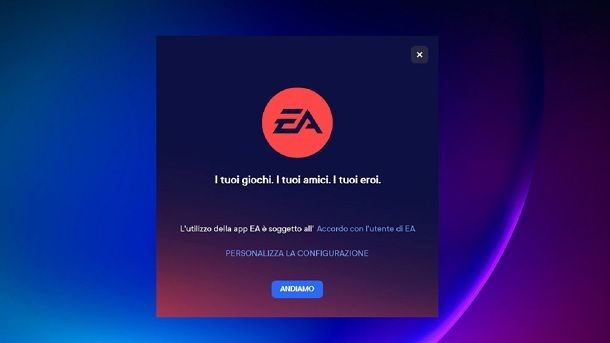
Dopo aver approfondito la questione dei requisiti minimi di The Sims 4, direi che è giunto il momento di procedere all'effettivo download di The Sims 4. A tal proposito, chiaramente la procedura che mi accingo a prendere in considerazione è quella relativa a come giocare a The Sims 4 senza CD. Insomma: ti sto per spiegare come scaricare il titolo di Electronic Arts nella sua versione digitale, che per tua informazione è diventata gratuita dal 18 ottobre 2022.
Ci sono in ogni caso due strade per ottenere il gioco su Windows: passare per l'app EA (che in pratica sostituisce il vecchio Origin) o per Steam (uno dei programmi per scaricare giochi su PC più noti). Il metodo legato direttamente a Electronic Arts è quello che ti illustrerò in questa sede, ma ci sono contesti in cui potrebbe interessarti magari passare per Steam (anche per un discorso di comodità, se conosci bene quella piattaforma, ma attenzione al fatto che si passa poi comunque per Origin, dato che quest'ultimo viene installato al primo avvio). In parole povere, se ti stai chiedendo come giocare a The Sims 4 senza Origin, ti consiglio di proseguire con la lettura della guida (anche se potrebbe comunque interessarti consultare il mio tutorial su come funziona Steam).
Per effettuare il download di quest'ultima, raggiungi dunque il sito Web ufficiale di EA e fai clic innanzitutto sul tasto Scarica ora e successivamente su quello EA app per Windows, ottenendo in questo modo l'eseguibile EAappinstaller.exe. A questo punto, avvia quest'ultimo e premi sul tasto PERSONALIZZA LA CONFIGURAZIONE, selezionando in seguito il percorso di installazione e facendo clic in successione sui pulsanti ANDIAMO e Sì.
Non ti resta poi che attendere che venga completato lo scaricamento dei file necessari, così da trovarti dinanzi alla schermata di login dell'app EA. Esegui quindi l'accesso con il tuo profilo EA, digitando le apposite credenziali e premendo sul tasto ACCEDI. Se non disponi invece di un account EA, puoi fare clic sulla voce CREA ACCOUNT e completare la procedura. Non dovresti in ogni caso avere troppi problemi, in quanto è consentito, premendo sulle apposite icone, eseguire l'accesso anche mediante i profili Google, Facebook, Apple, Steam, Xbox o PlayStation.
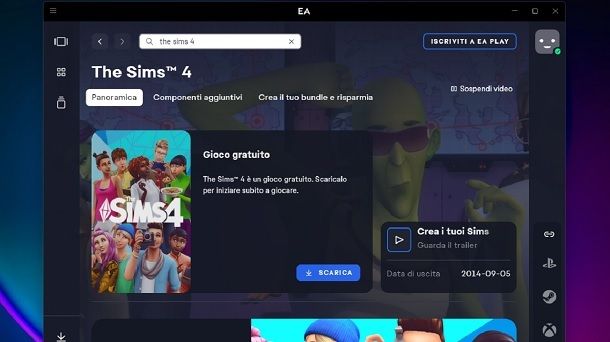
In ogni caso, una volta eseguito l'accesso, ti troverai dinanzi alla schermata principale dell'app EA. A questo punto, premi sulla voce Cerca giochi e add-on, presente in alto a sinistra, digitando dunque “the sims 4”. Premi poi sul risultato più pertinente e fai clic sul tasto SCARICA.
A questo punto, puoi scegliere il percorso di installazione e la lingua, nonché selezionare se vuoi creare o meno un collegamento sul desktop. Per il resto, puoi concludere la procedura banalmente facendo clic prima sull'opzione AVANTI e poi su quella SCARICA.
Vedrai dunque che il download si avvierà, comparendo nell'area del cerchio in basso a sinistra. Non ti resta quindi che attendere che il tutto venga completato: dopodiché, potrai avviare The Sims 4 direttamente dalle sezioni Giochi installati e Collezione dell'app EA, nonché dall'apposita icona sul desktop (se hai scelto di creare il collegamento).
Comandi
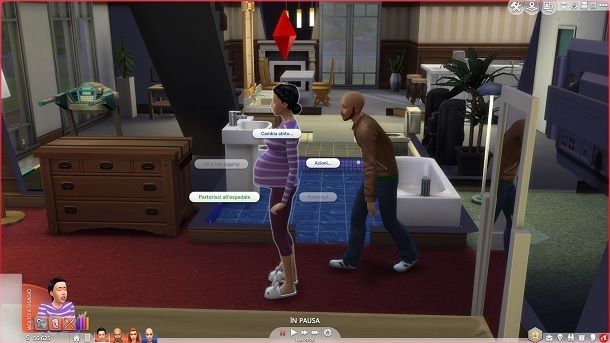
Una volta entrato in partita, avrai bisogno di prendere confidenza con i comandi per iniziare a giocare come si deve a The Sims 4.
I tasti che probabilmente userai più spesso, come d'altronde avviene nella maggior parte dei giochi per PC, sono i classici W,A,S,D. Infatti, questi ultimi servono per muovere la visuale di gioco. Per interagire con il mondo gioco devi usare il mouse: ti basta premere sopra una persona o un oggetto con cui vuoi interagire e selezionare la relativa azione.
Il clic del mouse viene utilizzato anche per dire al proprio personaggio di muoversi in un determinato punto della mappa di gioco oppure per selezionare uno dei pulsanti virtuali presenti a schermo. La rotella del mouse viene invece utilizzata per fare lo zoom della visuale. Insomma, i comandi di base per iniziare, ovvero quelli di cui avrai bisogno sin da subito, sono davvero semplici.
Uno dei problemi più diffusi tra i giocatori alle prime armi di The Sims 4 è, invece, il passaggio della visuale da un piano all'altro. In alcuni casi, infatti, il tuo Sim potrebbe spostarsi nel secondo piano della casa, ma la visuale potrebbe rimanere fissa sul piano terra. Ebbene, ti basti sapere che, per spostarti da un piano all'altro, devi utilizzare i tasti Page Up e Page Down.

Un altro dubbio che solitamente sorge ai neofiti è quello relativo alla gestione della dimensione dei vari oggetti nella modalità Costruisci, accessibile tramite l'icona del martello e della chiave inglese. Ebbene, devi sapere che in questo caso vanno utilizzate le combinazioni di pulsanti Maiusc sinistro (shift) + ^ per ingrandire e Maiusc sinistro (shift) + ? per rimpicciolire. Per maggiori informazioni, ti consiglio di dare un'occhiata al mio tutorial su come ingrandire gli oggetti su The Sims.
Per il resto, i comandi secondari prevedono l'utilizzo del pulsante C per effettuare uno screenshot e del tasto V per la registrazione. In ogni caso, ti consiglio di consultare la sezione dedicata ai comandi presente direttamente nelle impostazioni del gioco, in modo da tenere sempre monitorati i possibili cambiamenti ai tasti derivanti dagli ultimi aggiornamenti e ottenere tutte le informazioni del caso anche per quanto riguarda le funzionalità minori.
Primi passi

Parlando delle prime cose da fare dopo aver avviato una nuova partita, non posso che partire dalla costruzione di una casa. Il mio consiglio è quello di scegliere un terreno libero, come ad esempio Streamlet Single, in modo da avere lo spazio per realizzare una casa fatta come si deve.
Ti ricordo che per accedere alla modalità Costruisci ti basta semplicemente selezionare il riquadro di terreno vuoto e pigiare sull'icona del martello e della chiave inglese presente in basso a destra. In questo modo, comparirà a schermo l'editor.
Costruire una casa in The Sims 4 può richiedere molto tempo. Inoltre, stiamo parlando di gusti e quindi è difficile darti dei consigli. Se vuoi però scendere più nel dettaglio e farti guidare passo passo in quest'operazione, ti invito a consultare la mia guida su come costruire una casa su The Sims. Successivamente, ti invito di prendere un po' confidenza con l'abitazione, mantenendo per un po' di tempo il Sim al suo interno e interagendo con i vari oggetti. In questo modo, riuscirai a capire come comportarti quando i personaggi sono a casa.
Dopodiché, arriverà il momento di trovare un lavoro per il tuo Sim. Premi quindi sull'icona della valigetta presente in basso e pigia sul pulsante Inizia una carriera. Così facendo, il personaggio prenderà in mano uno smartphone, che ti consentirà di scegliere il lavoro. Esistono tantissime possibilità, ma per tutti i dettagli del caso e per una guida passo passo ti consiglio di consultare il mio post su come fare soldi su The Sims.
Altre funzionalità
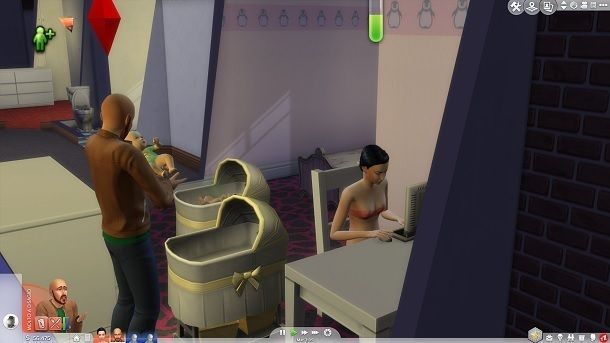
Ovviamente, The Sims 4 è pieno zeppo di cose fare. Fornirti una guida passo passo su tutte le possibilità offerte dal gioco di Electronic Arts è quindi impensabile: dovrai scoprirle da solo durante il gioco e ti assicuro che sarà molto divertente farlo. Tuttavia, mi sento di darti anche altre indicazioni che potrebbero risultarti utili durante la tua avventura.
Ad esempio, probabilmente a un certo punto vorrai anche far avere un figlio al tuo Sim. Ebbene, in quel caso potrebbe esserti utile seguire il mio tutorial su come avere gemelli su The Sims. Potresti inoltre voler espandere le possibilità del titolo di EA imparando come scaricare contenuti personalizzati su The Sims.
Insomma, per saperne di più, ti invito a tenere monitorata la pagina del mio sito dedicata a The Sims, dove puoi trovare molte guide che potrebbero fare al caso tuo.
Come giocare a The Sims 4 su Mac
Nel 2015, Electronic Arts ha pubblicato una versione per macOS di The Sims 4. Quest'ultima è molto simile a quella già citata per PC Windows, ma chiaramente ci sono alcune differenze. Te le spiego di seguito.
Requisiti minimi

Per quanto riguarda i requisiti da rispettare in questo caso, qui sotto trovi quelli minimi.
- Sistema operativo: macOS X 10.11 El Capitan (con Metal) o successivi;
- Processore: Intel Core 2 Duo a 2,4 GHz o superiore;
- RAM: almeno 4GB;
- Spazio libero: almeno 15 GB. Serve inoltre almeno 1 GB aggiuntivo per il materiale personalizzato e i salvataggi;
- Scheda video: almeno 256MB di memoria. NVIDIA GeForce 9600M GT, ATI Radeon HD 2600 Pro o superiore;
- Connessione a Internet: è richiesta una connessione a Internet per l'attivazione del gioco.
Potresti in ogni caso voler dare un'occhiata anche alle informazioni che ho inserito nel capitolo dedicato a Windows per rimanere aggiornato in merito ai requisiti.
Scaricare il gioco
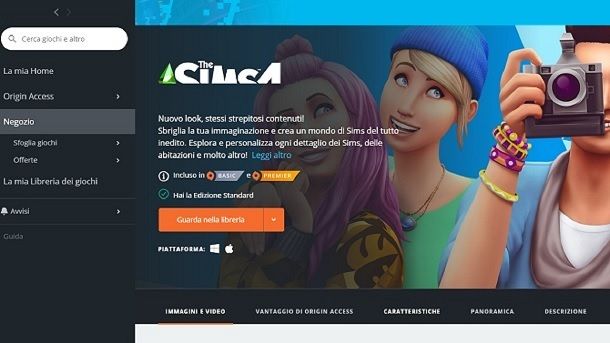
Dopo averti spiegato i requisiti necessari per far girare il gioco, direi che sei pronto per procedere e installare il gioco sul Mac.
Ebbene, in questo caso puoi affidarti al client dello store Origin di EA (non sono infatti disponibili gli altri metodi su Mac). Collegati dunque al portale ufficiale di EA e premi prima sul tasto Scarica Ora e in seguito su quello Origin per Mac.
A download completato, apri il file Origin.dmg ottenuto e trascina l'icona di Origin nella cartella Applicazioni di macOS. Successivamente, avvia Origin, leggi e accetta l'Accordo di licenza con l'utente finale, inserisci la password del tuo account utente su macOS, configura le impostazioni iniziali del client e premi sul tasto OK.
A questo punto, ti basta effettuare il login con il tuo account EA, cercare The Sims 4 all'interno del negozio e premere sul pulsante Aggiungi alla libreria dei giochi/Scarica con Origin, portando a termine la procedura di download e installazione. Potrebbe in ogni caso interessarti consultare il mio tutorial su come scaricare giochi con Origin.
Comandi e primi passi
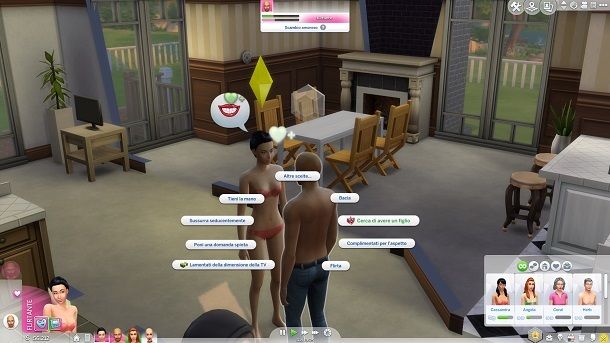
La versione macOS di The Sims 4 è pressoché identica a quella per Windows, visto che stiamo parlando comunque di due sistemi che utilizzano essenzialmente gli stessi tasti.
Questo significa che ti basta semplicemente consultare il capitolo dedicato a The Sims 4 per Windows per riuscire a muovere i tuoi primi passi all'interno del gioco. In ogni caso, non preoccuparti: il titolo di EA guida il giocatore spiegandogli tutto attraverso un comodo tutorial iniziale, quindi non dovresti avere particolari problemi.
Come giocare a The Sims 4 su PS4
Come dici? Sei solito giocare su console e vorresti vivere l'avventura di The Sims 4 da questo tipo di piattaforma? Nessun problema, ti spiego subito come fare su PS4!
Scaricare il gioco
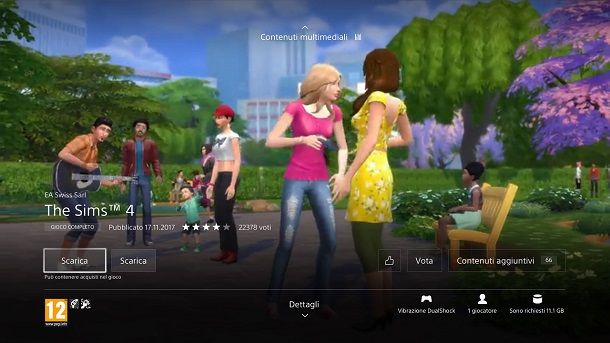
Per scaricare The Sims 4 su PS4, è necessario disporre di una console connessa a Internet e di un account PSN. Per tutti i dettagli in merito a questi requisiti, ti consiglio di consultare il mio tutorial su come accedere a PlayStation Network.
In ogni caso, una volta configurata correttamente la PlayStation 4, per scaricare The Sims 4, devi premere il tasto X del controller sull'icona PS Store (sacchetto della spesa), che si trova nella schermata principale della console. Dopodiché, devi selezionare la voce Cerca presente in alto e digitare “the sims 4” nel campo di ricerca proposto. Seleziona, quindi, l'icona del gioco e premi il pulsante X del pad sulla voce Scarica. Tutto qui, anche se potresti voler approfondire la mia guida su come scaricare giochi gratis su PS4.
Se disponi invece di una console Xbox, devi impostare un account Xbox Live (oltre ovviamente a connettere la console a Internet). Per tutti i dettagli del caso, ti consiglio di consultare la mia guida su come scaricare giochi gratis su Xbox One. Insomma, in ogni caso non c'è nulla di complesso.
Primi passi e comandi

All'inizio della tua partita, probabilmente ti troverai un po' confuso in merito ai tasti da utilizzare, visto che The Sims 4 è comunque un titolo pensato originariamente per PC. Di seguito prenderò in considerazione i tasti per la versione PS4 di The Sims 4, ma chiaramente l'edizione Xbox One utilizza dei tasti speculari.
Ebbene, per muovere la visuale di gioco basta utilizzare la levetta destra, mentre per interagire con il gioco si utilizza spesso il pulsante X. Il cursore si sposta invece mediante la levetta sinistra, mentre per passare da un piano all'altro di una casa si utilizzano i pulsanti freccia giù e freccia su. Per rimpicciolire o ingrandire gli oggetti in modalità Costruisci, si devono invece premere contemporaneamente L2 + R2 + freccia giù o freccia su.
Questi sono i comandi principali, ma chiaramente è possibile gestire tutto tramite la schermata dedicata ai pulsanti presente nelle impostazioni di gioco. Inoltre, puoi trovare maggiori dettagli sui controlli di base, sia per PS4 che per Xbox, sul sito ufficiale di EA.
In ogni caso, se hai la possibilità, il mio consiglio è quello di utilizzare mouse e tastiera anche su console. Infatti, stiamo parlando di un gioco che risulta, a mio modo di vedere, più godibile attraverso questo metodo di input. Per tutti i dettagli del caso, ti consiglio di dare un'occhiata alla mia guida su come collegare mouse e tastiera alla PS4.
Per quanto riguarda i primi passi da muovere all'interno del gioco, ti invito invece a consultare il capitolo dedicato alla versione PC, visto che chiaramente il titolo è essenzialmente lo stesso.
Come giocare a The Sims 4 su iPad

Andando oltre alla possibilità di giocare a The Sims 4 su PC Windows, Mac e console, potrebbe interessarti venire a conoscenza del fatto che nel corso degli ultimi anni si stanno diffondendo diverse possibilità interessanti, che potrebbero tornarti utili, ad esempio, se ti stai chiedendo come giocare a The Sims 4 senza scaricarlo. Sì, si fa riferimento a opportunità relative anche a iPad (e non solo).
Devi infatti sapere che per un determinato periodo The Sims 4 è stato disponibile su Xbox Cloud Gaming. Purtroppo, però, al momento in cui scrivo il gioco non è più disponibile. In ogni caso, si fa riferimento a un servizio di cloud gaming, che permette in parole povere di sfruttare una buona connessione a Internet per giocare a titoli legati al mondo PC e console anche su smartphone e tablet.
Questo avviene inviando al tuo dispositivo il flusso video in tempo reale legato al gioco, che in realtà sta girando su una macchina più performante posta negli edifici di chi offre il servizio. Poco importano però i dettagli tecnici, dato che con una buona connessione a Internet si può giocare senza problemi, anche direttamente da un iPad e da un browser come Safari. In ogni caso, se ti interessa approfondire questo mondo, puoi fare riferimento al mio tutorial su come funziona Xbox Game Pass, ovvero l'abbonamento a cui è legato Xbox Cloud Gaming. Ribadisco però che al momento in cui scrivo The Sims 4 non è più disponibile in questo modo.
Ci sono tuttavia altre possibilità, anche se un po' più “intricate”. Potresti, ad esempio, prendere in considerazione quelle funzionalità che ti consentono di eseguire lo streaming su dispositivi mobili dei giochi che hai installato su PC e console. Nella pagina di The Sims 4 su Steam, ad esempio, viene indicato che è possibile eseguire il Remote Play del gioco su tablet, dunque potresti voler dare un'occhiata alle linee guida legate alla funzione Remote Play di Steam. Se sei invece solito giocare a The Sims 4 da PlayStation 4, potresti voler consultare, ad esempio, il mio tutorial su come giocare alla PS4 su iPhone. Certo, non è la stessa cosa del succitato cloud gaming, ma potrebbe comunque trattarsi di un'opportunità interessante.
Come giocare a The Sims 4 online
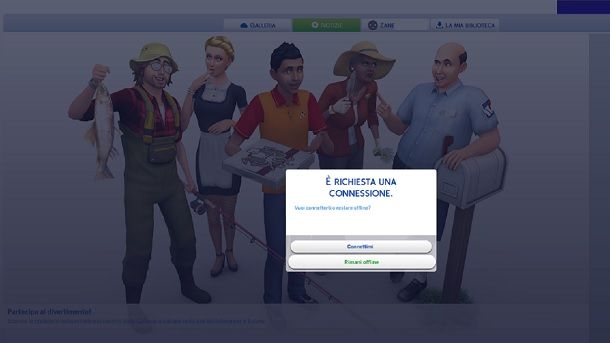
Al netto delle questioni approfondite in precedenza, ci tengo anche effettuare una precisazione in merito alle funzionalità online di The Sims 4.
Potresti infatti avere dubbi in merito, ad esempio, a come giocare insieme a The Sims 4 o aspetti simili, in quanto magari non hai mai approfondito come si deve questo tipo di titolo. Ebbene, devo farti sapere che The Sims 4 è un titolo per giocatore singolo, come esplicitato anche in tutti i negozi digitali legati alle varie piattaforme.
The Sims 4 è infatti legato all'online solamente per quel che riguarda, ad esempio, funzionalità come la Galleria. Per intenderci, si fa riferimento allo scaricamento di contenuti creati dagli altri utenti, ma per il resto, come già detto, l'esperienza è tranquillamente godibile anche offline.
Per il resto, sono consapevole del fatto che nel corso degli anni la community di appassionati ha realizzato anche mod per PC che possono potenzialmente consentire di giocare online a The Sims 4, ma in questi casi c'è sempre di mezzo la questione sicurezza (in quanto si stanno scaricando file non ufficiali di terze parti) e ritengo non sia mai buona prassi consigliare mod quando c'è di mezzo l'online e il contatto con gli altri giocatori. Tuttavia, se sei comunque interessato a questo mondo (magari anche per altri contenuti realizzati dagli utenti e non riguardanti l'online), puoi fare riferimento ai miei tutorial su come mettere le mod su The Sims e sulle migliori mod per The Sims.
Come giocare a The Sims 4 offline

Come dici? Stai per affrontare un viaggio e vorresti giocare al titolo di Electronic Arts in modalità offline, dato che non avrai a disposizione una connessione a Internet? Ti fornisco subito dettagli che potrebbero tornarti utili.
Ebbene, generalmente raggiungere il tuo obiettivo è estremamente semplice: una volta portato a termine il download del titolo, ti basta avviare il gioco senza una connessione a Internet per iniziare a divertirti. Tuttavia, a volte soprattutto su PC possono esserci degli imprevisti.
Di mezzo ci sono questioni legate alla piattaforma da cui hai scaricato il gioco: o meglio, nel caso del mondo dei computer tutto è solitamente legato al programma con cui è stato ottenuto il gioco, che sia app di EA, Origin o Steam. Questi client sono infatti in costante aggiornamento: ci tenevo a farti sapere che in passato, con determinate versioni di questi programmi, alcuni utenti hanno effettivamente avuto problemi nell'avvio dei giochi offline.
Ci sono molte variabili in gioco, ma, per farti un esempio concreto, come spiegato anche nelle linee guida relative alla modalità offline di Steam, in alcuni casi potrebbe risultare necessario avviare quantomeno una volta il titolo con una connessione a Internet attiva, nonché magari, per sicurezza, aprire con connessione a Internet attiva i client che ci sono di mezzo e lasciarli attivi in background (o tenere attivo direttamente il gioco già avviato), così che non si chiudano e chiedano magari poi di effettuare il login. Ad esempio, usando la combinazione Steam/Origin, assicurati di avere Origin aperto in background con login già effettuato in precedenza quando avevi a disposizione la connessione a Internet.
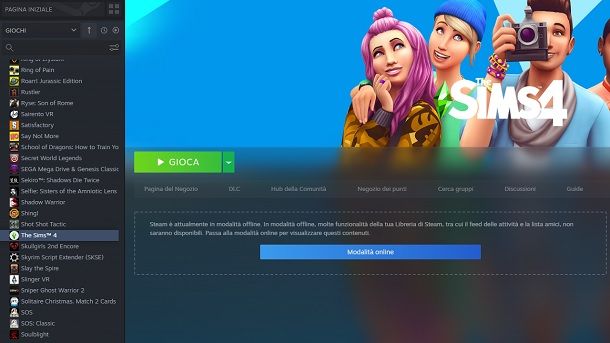
Su console non dovrebbero esserci invece problemi, ma capisci bene che i continui aggiornamenti software possono cambiare la situazione da un momento all'altro, dunque posso essere preciso fino a un certo punto. Se vuoi un consiglio, il metodo migliore per capire se è tutto pronto per il tuo viaggio è banalmente effettuare tutti i test del caso per la tua specifica configurazione prima di partire, togliendo temporaneamente la connessione Internet dal computer/console e vedere in quale modo il gioco si avvia (potresti anche pensare di cambiare programma con cui scaricare il gioco se non ci sono troppi problemi in merito, a tal proposito Steam di solito è il client più affidabile, ma fai attenzione alle possibili complicazioni, ad esempio, in termini di salvataggi).

Autore
Salvatore Aranzulla
Salvatore Aranzulla è il blogger e divulgatore informatico più letto in Italia. Noto per aver scoperto delle vulnerabilità nei siti di Google e Microsoft. Collabora con riviste di informatica e cura la rubrica tecnologica del quotidiano Il Messaggero. È il fondatore di Aranzulla.it, uno dei trenta siti più visitati d'Italia, nel quale risponde con semplicità a migliaia di dubbi di tipo informatico. Ha pubblicato per Mondadori e Mondadori Informatica.






